LINE WORKSとキントーンをYoomで接続する
キントーン(kintone)に入力した内容を、LINE WORKSに投稿したい。複数ツールを利用していると、ツールの画面に移動するのも面倒臭い。
1つのツールで複数ツールの操作ができると便利です。今回は、kintoneに情報を入力する。入力した情報をLINE WORKSに投稿する。この流れをYoomを使って実現してみました。
YoomはLINE WORKSなど色々なサービスを繋ぐことができる
Yoomとは、SaaS連携SaaS?
Yoom自体にもデータベース機能があったり、フォーム作成機能があります。更に、さまざまなSaaS同士を繋ぐことで、情報をより活用することができるサービスです。
こういったサービスをiPaaS(Integration Platform as a Service:アイパース)と呼びます。Yoomはノーコードで利用することができるので、普段ノーコードツールを使っている方にオススメのサービスです。
今回は、サイボウズ株式会社のkintoneと、ワークスモバイルジャパン株式会社のLINE WORKSをYoomで繋いでみます。
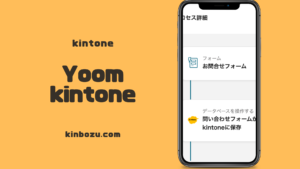
kintoneとLINE WORKSの接続方法
前提として、当然ですが両サービスを契約しておく必要があります。今回試した環境だと
- kintone(スタンダードコース 30日お試しでもOK)
- LINE WORKS(フリープラン)
- Yoom(フリープラン)
無料で試すことが可能です。ただ、kintoneは30日縛りがあります。LINE WOKRSとYoomは日数の制限はないですが実行数に制限があります。
実務で使う場合は、それぞれ有料プランへの以降が必要かと思います。
YoomにkintoneとLINE WORKSを接続する
Yoomのマイアプリから、色々なサービスを接続することができます。
httpv://youtu.be/7jdFnCiqVUI
Yoom公式のヘルプにも丁寧に各サービスとの連携方法が書かれています。
接続自体はヘルプ読み進めていけば、比較的簡単に接続可能です。
接続できたらスタート地点に立った状態。これからが本番です。
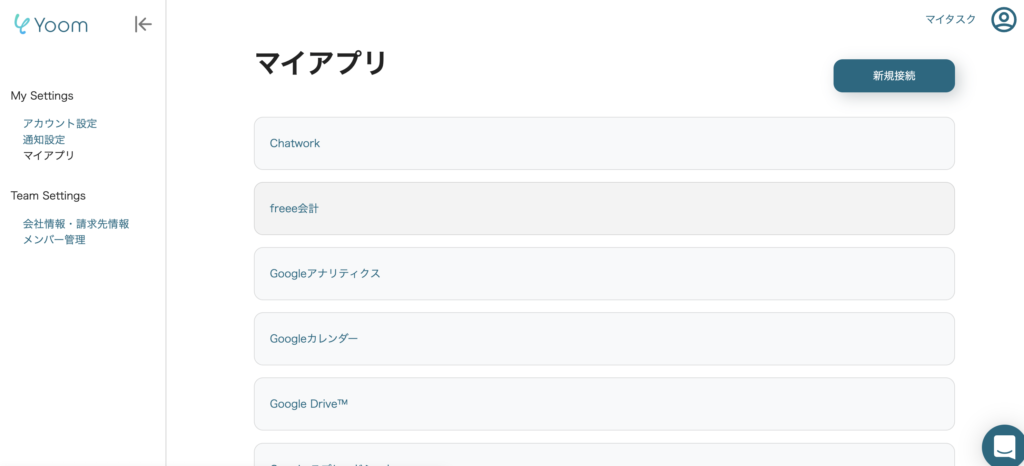
今回作成した、LINE WORKS連携kintoneアプリ
今回作成したkintoneアプリは3つ
- LINE WORKSに投稿する内容を保存するアプリ
- トークルームID管理アプリ
- ユーザーID管理アプリ
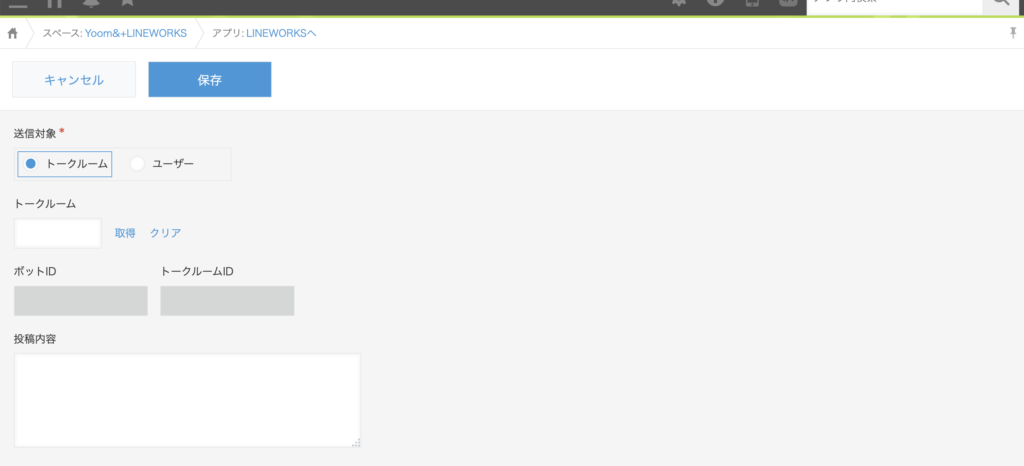
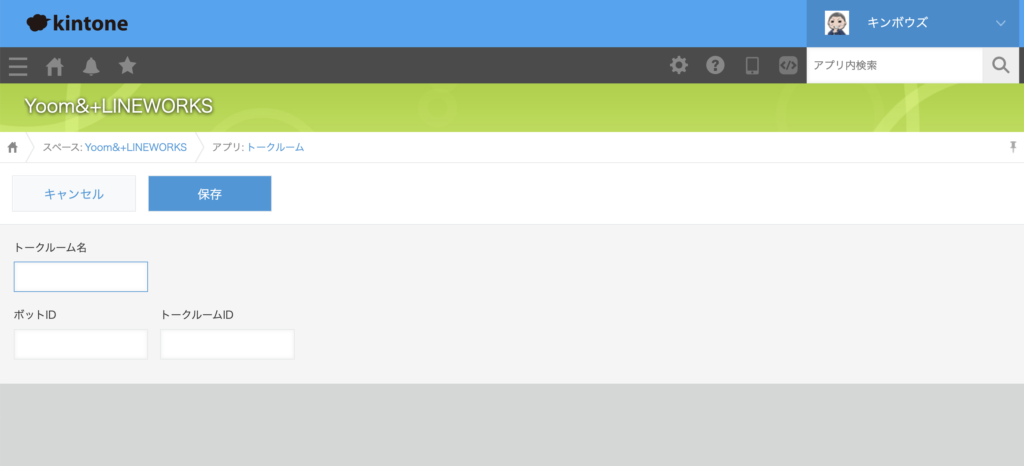
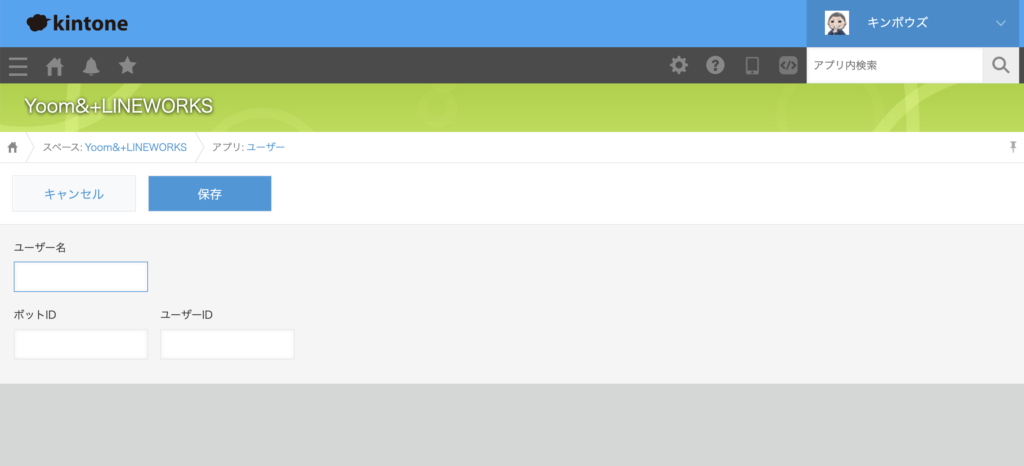
LINE WORKSと連携したいアプリがあって、他の1つはルックアップに使うアプリです。連携したいアプリのフィールド値を条件にYoom上で操作を分岐させます。
Yoomを使ってkintoneとLINE WORKSを接続
今回設定した内容は、kintoneで作成したアプリのラジオボタンでトークルームを選択するとLINE WORKSのトークルームにメッセージを送信。それ以外(今回はメッセージ)はメッセージを送信する。
トリガーはステータス変更時と設定しました。
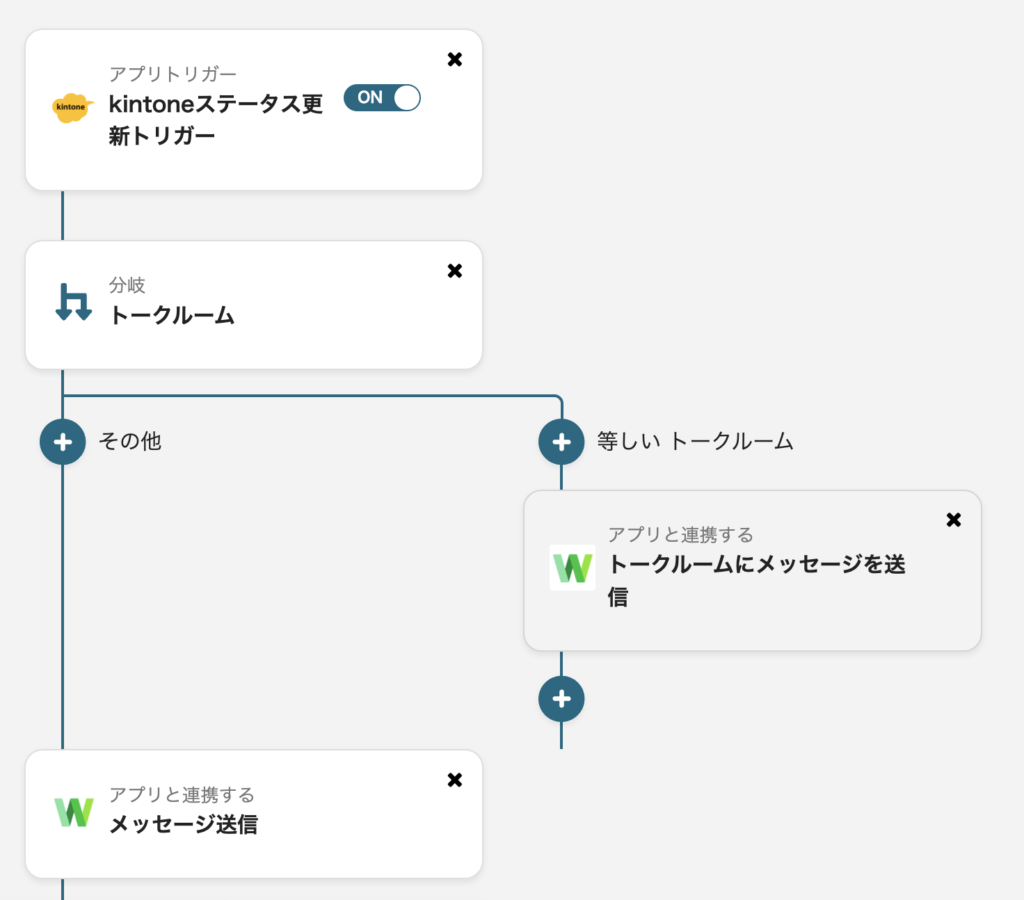
特定のステータスをトリガーにしたい
ステータスが更新された時をトリガーにできます。
特定のステータスになった時をトリガーにするという設定項目はありません。ないですが、大丈夫です。特定のステータスになった時に操作するフローボットを作ればいいのです。
例えば、送信というステータスを設定しているとしましょう。
ステータスが送信になったら起動させたいフローがあれば、分岐するで送信に等しいと設定する。あとは、分岐先に動かしたフローボットを設定すればいいですね。
簡単です。
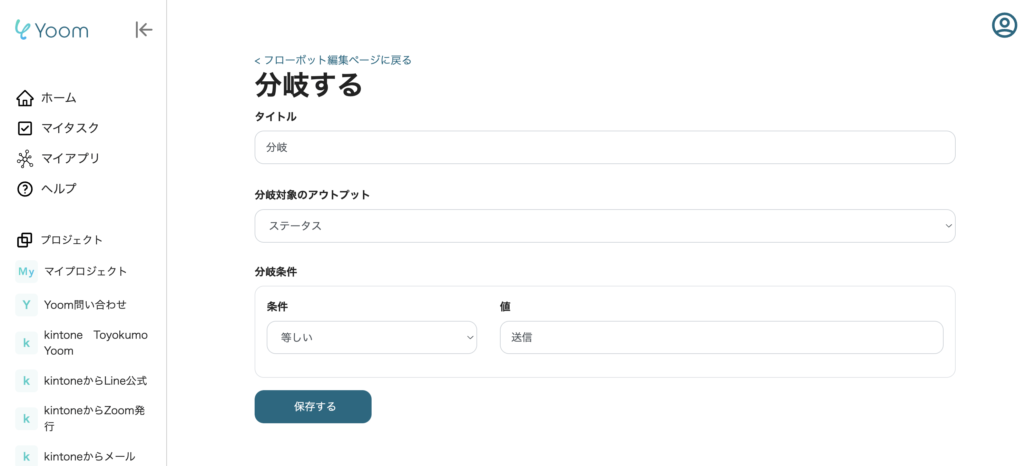
注意点として、特定のステータスになっていなくてもタスク実行数は消費します。
トリガーにステータスが更新されたら(即時起動)と設定しているので、フローボットに設定した kintoneアプリのステータスが更新されるたびに1タスクが消費されます。
該当せず、実行しなかったとしてもそれまでのフローはタスクとして消費される点ご注意ください。
kintoneの情報をLINE WORKSでつぶやく
kintoneのフィールド値をアウトプットしておきます。
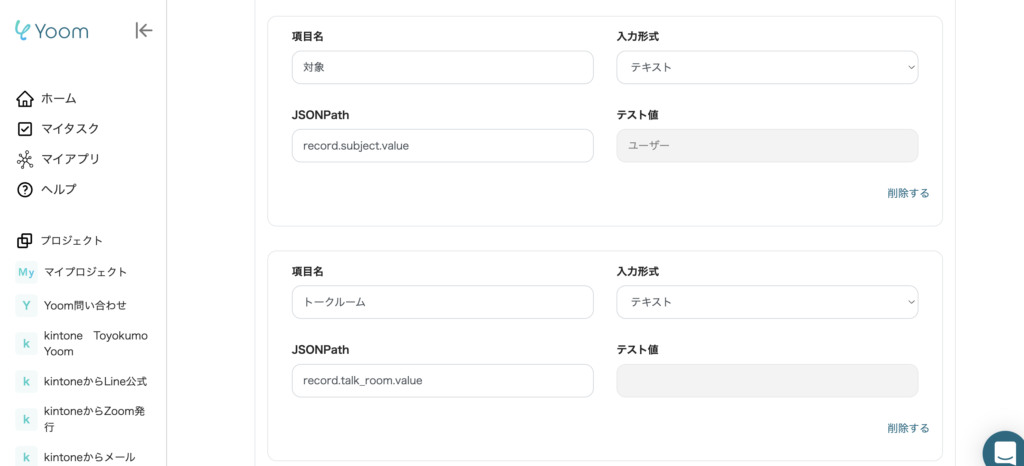
フィールド値のアウトプット方法は、以下の記事を参考にしてください。
アウトプット設定ができていれば、LINE WORKSのAPI接続設定に必要な情報をセットすることができます。
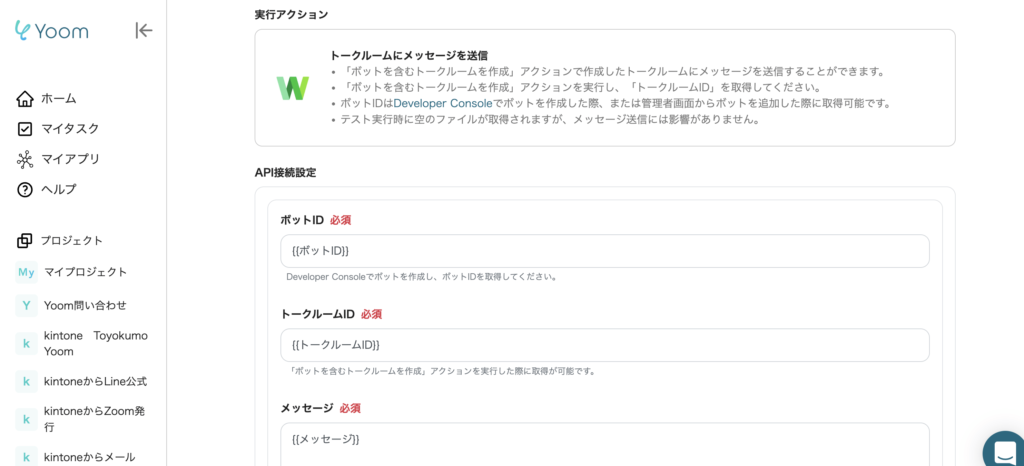
LINE WORKSを開かずに投稿できる
kintoneでトークルームかメッセージを選択する。選択した値にによって、トークルームに投稿するか、ユーザーにメッセージ送信するか分岐させることができました。
LINE WORKSを開かなくても、kintone画面だけで投稿できます。設定次第で、時間指定投稿や、何か別の条件をトリガーにしてLINE WORKSに投稿することも可能です。
途中で書きましたが、無料で試すことができます。気になる方は、一度お試しください!



